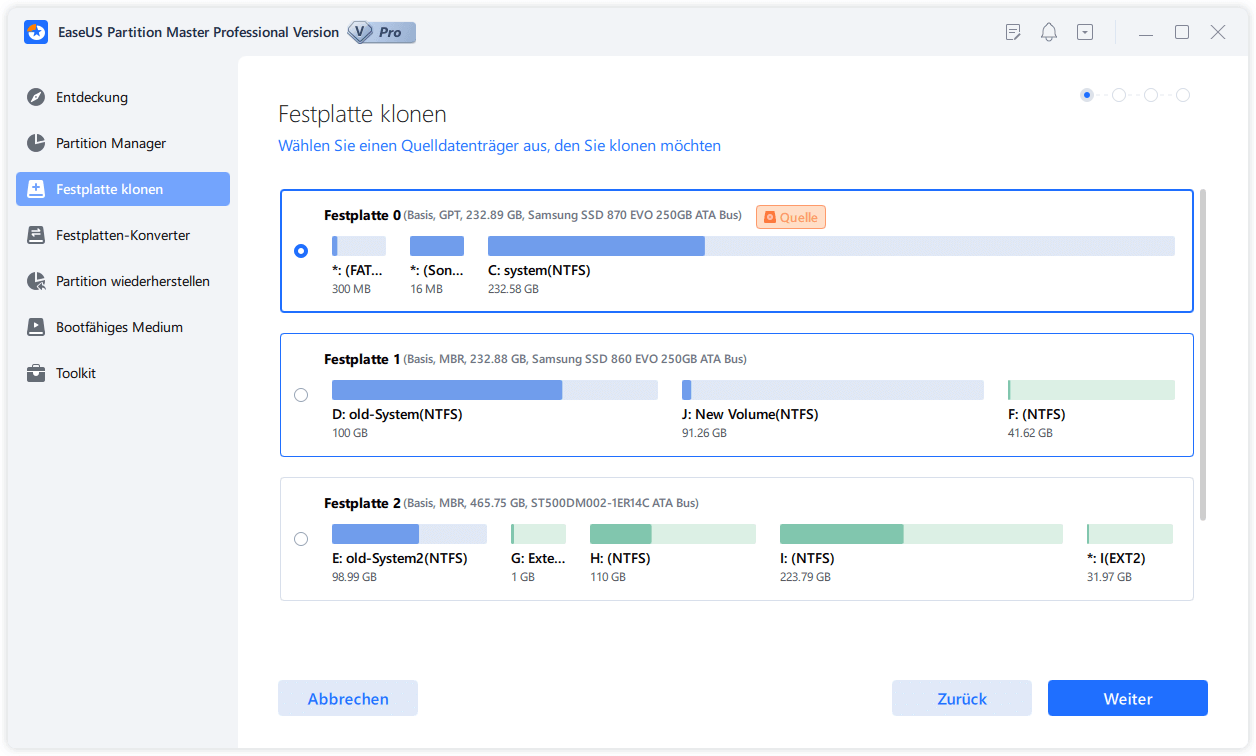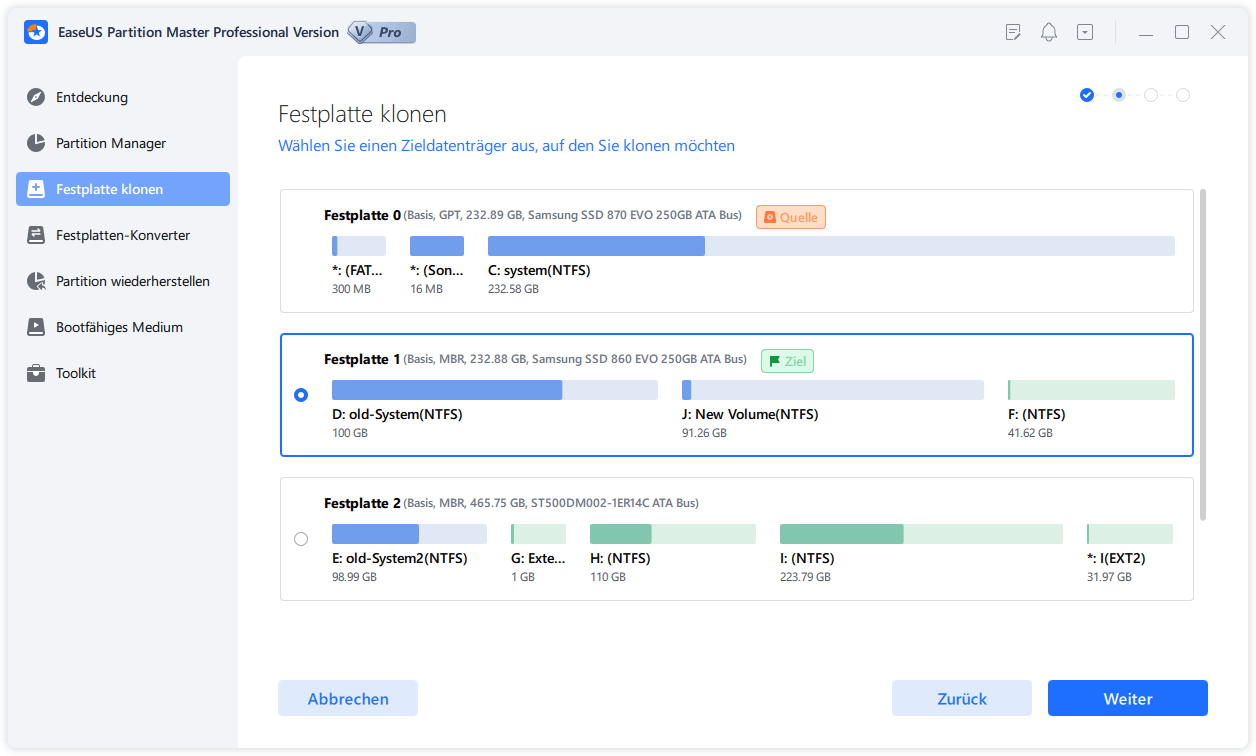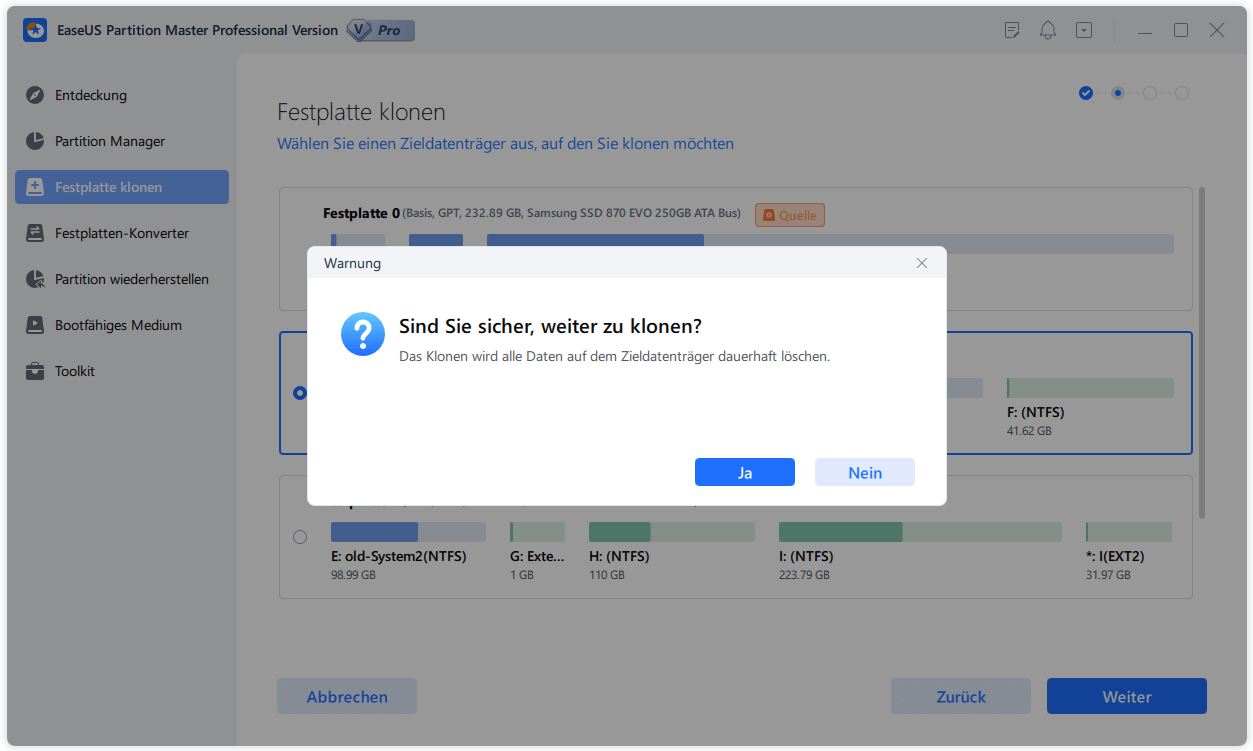Gesamte Downloads
Hauptinhalt
Über den Autor
Aktuelle Themen
Warum SD-Karten klonen?
Einleitung: Der einfachste Weg, Ihre gesamte SD-Karte zu kopieren
Müssen Sie Ihre SD-Karte ersetzen, auf eine größere Kapazität upgraden oder einfach ein vollständiges Backup erstellen? Das manuelle Kopieren von Dateien ist nicht nur mühsam, sondern riskiert auch, dass versteckte Systemdateien, Partitionen oder App-Daten verloren gehen – was dazu führen kann, dass Ihre geklonte Karte nicht funktioniert.
SD-Karten sind eine neue Generation von Speichergeräten auf Basis von Halbleiter-Flash-Speicher. Dank ihrer geringen Größe und hohen Datenübertragungsgeschwindigkeit werden sie häufig in tragbaren Geräten wie Digitalkameras, Tablets, Multimedia-Playern usw. verwendet. Mit der Zeit können Sie vor Herausforderungen wie Geräteupgrades oder unzureichendem Speicherplatz stehen. Durch die langjährige Nutzung haben sich wahrscheinlich zahlreiche Dateien auf Ihrer SD-Karte angesammelt. In einer solchen Situation könnte das Klonen Ihrer SD-Karte die ideale Lösung für Sie sein.
Warum das Klonen von SD-Karten die bessere Wahl ist
EaseUS Software hat festgestellt, dass immer mehr Benutzer aus folgenden Gründen eine SD-Karte klonen müssen:
✔️ SD-Karte sichern: Zur Datenwiederherstellung und Datensicherheit möchten Benutzer Daten von der SD-Karte auf eine andere Festplatte übertragen oder kopieren.
✔️ Upgrade auf eine größere SD-Karte: Ersetzen einer Micro-SD- oder SD-Karte durch eine größere.
✔️ Erstellen eines bootfähigen Laufwerks: Wenn die SD eine Systempartition enthält, können Sie die SD-Karte auf ein anderes Festplattenlaufwerk klonen.
✔️ Vermeidung von manuellem Kopieren: Durch das Klonen einer SD-Karte können Sie alle Daten auf der SD-Karte mit einem Klick kopieren, ohne manuell kopieren und einfügen zu müssen.
In diesem Leitfaden zeigen wir Ihnen, warum das Klonen die sichere und zeitsparende Lösung ist und wie Sie Ihre SD- oder Micro-SD-Karte in wenigen Schritten mit kostenloser Software komplett übertragen. Im Folgenden informieren wir Sie ausführlich über die wichtigsten Aspekte des SD-Karten-Klonens.
Es gibt einen echten Anwenderfall aus dem Forum:
Basierend auf der Wahrheit bieten wir ein kostenloses Tool zum Klonen von SD-Karten und eine ausführliche Anleitung zum Klonen von SD- oder microSD-Karten unter Windows 11/10/8/7.
- 🚩Der Leitfaden gilt für:
- SD-Karte unter Windows 11/10/8/7 klonen; Micro-SD-Karte unter Windows 11/10/8/7 klonen.
- SD-Karte kostenlos klonen; Micro-SD-Karte kostenlos klonen.
- Klonen Sie eine SD-Karte auf eine größere SD-Karte; klonen Sie eine SD-Karte auf eine kleinere SD-Karte.
- Sichern Sie die SD-Karte; übertragen Sie Daten von der SD-Karte auf eine andere Festplatte
- Klonen Sie SD-Karten von SanDisk, Kingston, Samsung, Lexar, Transcend, ADATA, Raspberry usw.
- SD-Karte mit mehreren Partitionen klonen; SD-Karte mit nur einem Lesegerät klonen
Egal aus welchem Grund Sie eine SD-Karte klonen möchten: Solange Sie eine freie Partition, einen leeren USB-Stick oder eine andere größere SD-Karte haben, können Sie den Vorgang mit der folgenden Anleitung selbst durchführen. Klicken Sie außerdem auf die Schaltflächen unten, um diesen Artikel zu teilen und anderen Benutzern das Klonen einer SD-Karte beizubringen.
Bevor Sie mit dem Klonen der SD-Karte beginnen, sollten Sie sich gut darauf vorbereiten. Vergessen Sie nicht, dieses Tutorial zu teilen, um anderen Benutzern zu helfen.
SD-Karte klonen vs. Daten von der SD-Karte manuell kopieren

"Ich habe vor kurzem eine neue microSD-Karte mit 128 GB gekauft, und ich denke darüber nach, die ältere und kleinere SD-Karte in meinem Android gegen die neue auszutauschen, um den Speicher meines Handys zu erweitern. Können Sie einen einfachen Weg empfehlen, die SD-Karte auf eine größere in Windows 10 sicher zu klonen?"
Genau in dieser Situation - man hat eine neue SD-Karte gekauft, kann die alte aber nicht einfach wegwerfen, da die Daten wichtig sind - stellt sich die Frage nach der besten Vorgehensweise. Der entscheidende Vorteil: Klonen vs. Manuelles Kopieren
Stellen Sie sich vor: Das manuelle Kopieren aller Dateien ist nicht nur zeitaufwändig, sondern überträgt oft keine versteckten Systemdateien, Boot-Informationen oder App-Konfigurationen. Dateien einzeln zu kopieren wird eine lange Zeit dauern, und die Applikationen kann man nicht manuell kopieren. Das Ergebnis: Programme starten nicht oder funktionieren nach dem Kopieren nicht richtig.
Gibt es eine andere Möglichkeit, Daten schnell, komplett und sicher zu übertragen? Ja! Das Klonen löst diese Probleme, indem es eine bitgenaue 1:1-Kopie Ihrer Originalkarte erstellt – inklusive aller Partitionen, Dateiberechtigungen und der exakten Struktur. So ist die neue Karte sofort einsatzbereit und funktioniert genau wie die alte. Dafür brauchen Sie nur eine Software zum Klonen.
In diesem Artikel erfahren Sie, warum man eine SD-Karte klonen muss und wie man eine Micro-SD-Karte in Windows 11/10/8/7 auf eine größere SD-Karte klont. Unabhängig davon, welcher Marke Ihre SD-Karte angehört - SanDisk, Toshiba, Kingston, Sony, Lexar, Strontium oder andere - können Sie Ihre SD-Karte erfolgreich klonen, indem Sie dieser Anleitung folgen.
Gilt für: Micro SD-Karte/SDHC/SDXC/Speicherkarte klonen und kleine SD-Karte auf eine größere SD-Karte kopieren.
Unterstützte Windows OS: Windows 11/10/8/1/8/7/Vista/XP, Windows Server 2019/2016/2013, usw.
Zeitdauer: 5 Minuten, das Klonen mit nur einigen Klicks anfertigen.
2 Methoden: Wie kann man eine SD-Karte klonen?
✅Die richtige Klon-Methode für Ihr Vorhaben
Bevor wir starten, finden Sie hier eine kurze Übersicht, welches Tool für Sie das beste ist:
Wählen Sie Methode 1 (EaseUS Partition Master), wenn Sie:
- Ihre SD-Karte auf eine größere oder kleinere Karte übertragen möchten.
- Die Partitionsgröße automatisch anpassen müssen.
- Ein kostenloses All-in-One-Tool für Partitionierung und Klonen suchen.
Wählen Sie Methode 2 (EaseUS Disk Copy), wenn Sie:
- Eine exakte, 1:1-Kopie (Sektor-für-Sektor) benötigen.
- Eine beschädigte SD-Karte mit defekten Sektoren klonen müssen.
- Ein bootfähiges Laufwerk erstellen wollen.
Methode 1. SD-Karte unter Windows mit EaseUS Partition Master klonen
Gilt für: SD-Karte auf eine größere oder kleinere SD-Karte klonen, SD-Karte auf eine Festplatte, einen USB-Stick oder eine externe Festplatte klonen.
Folgen Sie der nächsten 5-Minuten-Anleitung, um Ihre SD-Kartendaten jetzt ganz einfach auf eine andere SD-Karte zu klonen:
#1. Vorbereitung für das Klonen der SD-Karten
Bevor Sie Ihre SD-Karte klonen, müssen Sie einige Vorbereitungen treffen:
- Bereiten Sie ein neues SD-, USB- oder externes Festplattenlaufwerk vor: Die Kapazität des neuen Speichermediums sollte gleich oder größer sein als der belegte Speicherplatz Ihrer Original-SD-Karte.
- Sichern Sie die Dateien vor dem Klonen (optional): Wenn Sie Daten auf der Ziel-SD, USB oder externen Festplatte gespeichert haben, sichern Sie diese Dateien vorher an einem anderen Ort.
- Die Klonen-Software: Zuverlässige Partitionsmanager-Software - EaseUS Partition Master mit seiner Klonen-Funktion ermöglicht Ihnen, HDD/SSD, SD, USB, externe Festplatte mit nur einigen Klicks zu klonen. Die Software unterstützt alle Windows-Betriebssysteme, einschließlich Windows 11/10/8/7/XP, Vista und Windows Server, usw.
Als ein professionelles Partitionsverwaltungswerkzeug kann EaseUS Partition Master Ihnen nicht nur dabei helfen, Ihre Festplatte/Partition zu verkleinern, zusammenzuführen und zu formatieren, sondern ermöglicht es Ihnen auch, Ihre Festplatte oder Partition zu klonen. Hier listen wir eine kurze Einführung in die Funktionen von EaseUS Partition Master auf:
- Datenträgerverwaltung: Größe der Partition ändern, Partition zusammenführen, Festplatte/Partition formatieren, Festplatte klonen
- Festplatten-/Partitionskonvertierung: MBR zu GPT konvertieren, dynamisch in Basic, primär in logisch und FAT in NTFS konvertieren.
- Optimierung von Festplatten: SSD 4K-Ausrichtung, Festplattenoptimierung, Oberflächentest...
- Andere: Betriebssystem migrieren, WinPE bootfähiges Medium erstellen, verlorene Partition wiederherstellen...
Laden Sie diesen SD-Karten-Klon herunter und führen Sie die folgende Anleitung durch, um die SD-Karte zu klonen:
#2. SD-Karte in drei Schritten klonen
Gilt auch für: SD-Karte klonen auf eine kleinere SD-Karte, externe Festplatte oder eine USB-Stick etc.
Schließen Sie Ihre neue SD-Karte an Ihren Computer an und folgen Sie den Schritten hier, um Ihre SD-Karte unter Windows 11/10/8/7 jetzt zu klonen und zu aktualisieren:
Notiz: Um eine SD-Karte auf ein neues Gerät zu klonen, müssen Sie zuerst das zu klonende externe Speichergerät und das andere Gerät an Ihren PC anschließen.
Schritt 1. Starten Sie EaseUS Partition Master auf Ihrem Computer.
Klicken Sie mit der rechten Maustaste auf die SD-Karte und wählen Sie "Festplatte klonen" aus.
Schritt 2. Wählen Sie die Zielfestplatte aus.
Wählen Sie das andere Gerät als Zielfestplatte aus und klicken Sie dann auf "Weiter". Es wird eine Achtung angezeigt, dass alle Daten auf der Zielfestplatte nach dem Klonen überschrieben werden. Klicken Sie auf "Ja".
Schritt 3. Führen Sie das Klonen aus.
In der oberen linken Ecke können Sie alle ausstehenden Operationen schauen. Klicken Sie auf "Anwenden", um das Klonen auszuführen.
Weitere nützliche Funktionen von EaseUS Partition Master
Das Tool ist mehr als nur ein Klon-Programm. Es bietet auch:
Datenträgerverwaltung:
- Partitionsgröße ändern
- Partitionen zusammenführen
- Festplatten/Partitionen formatieren
Datenträgerkonvertierung:
- MBR zu GPT (und umgekehrt)
- Dynamisch zu Basisdatenträger
- FAT zu NTFS
Optimierung & Reparatur:
- SSD 4K-Ausrichtung
- Oberflächentest
- SD-Karten-Fehler beheben & RAW-SD-Karten formatieren
Methode 2. Die SD-Karte mit EaseUS Disk Copy klonen
Neben EaseUS Partition Master können wir Ihnen eine andere Software zum Klonen empfehlen. EaseUS Disk Copy ist eine professionelle Software zum Klonen der verschiedener Datenträger. Im Vergleich zu EaseUS Partition Master bietet EaseUS Disk Copy Ihnen mehr Optionen für das Klonen. Diese Software ermöglicht Ihnen, den Datenträger Sektor für Sektor zu klonen. Falls sich defekte Sektoren auf dem Datenträger befinden, kann das Klonen mit EaseUS Disk Copy erfolgreich ausgeführt werden, was bei EaseUS Partition Master aber nicht unterstützt wird. Das professionelle Klonen-Software unterstützt auch, den Datenträger beim Klonen bootfähig zu machen, damit Sie den Computer später von diesem Laufwerk starten können. Laden Sie EaseUS Disk Copy herunter und klonen Sie die SD-Karte mit nur einigen Klicks auf eine neue und größere wie folgt.
Schritt 1. Laden Sie EaseUS Disk Copy herunter, installieren Sie es und starten Sie es auf Ihrem PC.
Klicken Sie auf "Festplatte Modus" und wählen Sie die Festplatte aus, die Sie kopieren oder klonen möchten. Klicken Sie auf "Nächstes", um fortzufahren.
Schritt 2. Wählen Sie das Ziellaufwerk aus.
Hinweis: Die Zielfestplatte sollte mindestens gleich groß oder sogar größer als die Quellfestplatte sein, wenn Sie die Quellfestplatte kopieren oder klonen möchten.
Schritt 3. Klicken Sie auf "OK", um zu bestätigen, wenn das Programm Sie auffordert, die Daten auf der Zielfestplatte zu löschen.
Schritt 4. Prüfen und bearbeiten Sie das Festplattenlayout.
Wenn Ihr Ziellaufwerk ein SSD-Laufwerk ist, denken Sie daran, die Option zu aktivieren, wenn die Zielplatte SSD ist.
Schritt 5. Klicken Sie auf "Fortfahren", um den Klonvorgang der Festplatte zu starten.
Tipps und Tricks zur Fehlerbehebung beim Klonen einer SD-Karte
Wir haben auch einige praktische Tipps für das Klonen der SD-Karte gesammelt und aufgelistet:
1. Stellen Sie sicher, dass die SD-Karte richtig in den Kartenleser eingesetzt ist und der Kartenleser ordnungsgemäß an den Computer angeschlossen ist.
2. Verwenden Sie eine zuverlässige Software zum Klonen der SD-Karte, um Datenverlust oder Beschädigung zu vermeiden.
3. Überprüfen Sie, ob die SD-Karte genügend Speicherplatz für das Klonen hat, um sicherzustellen, dass alle Daten erfolgreich übertragen werden können.
4. Stellen Sie sicher, dass sowohl die Quell- als auch die Zielspeicherkarte formatiert sind, bevor Sie mit dem Klonen beginnen.
5. Verwenden Sie einen richtig funktionierenden und stabilen Computer, um sicherzustellen, dass der Klonvorgang nicht durch unerwartete Unterbrechungen beeinträchtigt wird.
6. Überprüfen Sie die Geschwindigkeit der Übertragung, um sicherzustellen, dass das Klonen nicht unnötig lange dauert.
7. Testen Sie die geklonte SD-Karte, um sicherzustellen, dass alle Daten ordnungsgemäß übertragen wurden und die Karte richtig funktioniert.
Es ist wichtig zu beachten, dass es beim Klonen einer SD-Karte verschiedene Probleme geben kann, und die oben genannten Tipps dienen lediglich als allgemeine Richtlinien. Wenn Sie auf spezifische Probleme beim Klonen einer SD-Karte stoßen, kann es hilfreich sein, nach spezifischen Lösungen oder Anleitungen zu suchen, die auf das jeweilige Problem zugeschnitten sind.
Das Fazit
Kurz gesagt, das Klonen einer SD-Karte lässt sich mit Hilfe einer geeigneten Software mühelos durchführen. Hier hilft Ihnen EaseUS Partition Master mit einfachen Schritte, um Ihre SD-Karte zu klonen. So können Sie die Software auch für die Größenänderung von Partitionen, die Formatierung von Festplatten, die Migration von Betriebssystemen und vieles mehr verwenden. Wenn Sie ein multifunktionales Tool bevorzugen, ist es eine geeignete Wahl für Sie.
Wenn Sie häufig SD-Karten verwenden, um wichtige Dateien auf Ihrem Telefon, Ihrer Kamera oder Ihren Media-Playern zu speichern, ist es eine gute Möglichkeit, eine regelmäßige Sicherung Ihrer Dateien zu erstellen. Professionelle Windows-Klonen-Software - EaseUS Disk Copy ist ein würdiges Tool, das einen Versuch wert ist.
Windows 11/10: SD-Karte klonen FAQs
1. Warum ist Klonen besser als manuelles Kopieren?
- Das Klonen erstellt eine bitgenaue 1:1-Kopie Ihrer SD-Karte und überträgt dabei:
- Alle Partitionen und deren Struktur
- Versteckte Systemdateien und Boot-Informationen
- Installierte Apps und deren Konfigurationen
- Dateiberechtigungen und Zeitstempel
2. Welche Software eignet sich für verschiedene Klon-Anforderungen?
- EaseUS Partition Master: Ideal für Partitionsverwaltung und Größenanpassung
- EaseUS Disk Copy: Optimal für exakte Sektor-für-Sektor-Kopien
- Win32DiskImager: Kostenlose Lösung für Image-basiertes Klonen
3. Kann ich eine kleinere SD-Karte auf eine größere klonen?
Ja, mit Tools wie EaseUS Partition Master können Sie kleinere Karten auf größere übertragen. Die Software passt die Partitionen automatisch an den verfügbaren Platz an.
4. Was mache ich, wenn der Klonvorgang fehlschlägt?
- Überprüfen Sie die Verbindung des Kartenlesers
- Stellen Sie sicher, dass die Zielkarte ausreichend Kapazität hat
- Formatieren Sie die Zielkarte vor dem Klonen
- Verwenden Sie einen anderen USB-Port oder Kartenleser
5. Wie lange dauert ein Klonvorgang typischerweise?
Die Dauer hängt von mehreren Faktoren ab:
- Kapazität der SD-Karte (8GB: 5-10 Minuten, 128GB: 30-60 Minuten)
- Geschwindigkeit der Karten (Class 10 vs. UHS-I)
- Verbindungsart (USB 2.0 vs. USB 3.0)
6. Kann ich eine SD-Karte mit defekten Sektoren klonen?
Mit EaseUS Disk Copy können Sie sogar Karten mit defekten Sektoren klonen, da die Software fehlerhafte Bereiche überspringen kann.
7. Unterstützen die Tools alle SD-Karten-Formate?
Ja, die genannten Programme unterstützen:
- SD, SDHC, SDXC
- MicroSD in allen Varianten
- Unterschiedliche Dateisysteme (FAT32, exFAT, NTFS)
8. Was ist der Unterschied zwischen Klonen und Backup?
- Klonen: Erstellt eine sofort verwendbare Kopie
- Backup: Erstellt ein komprimiertes Archiv für die Langzeitspeicherung
Wie wir Ihnen helfen können
Über den Autor
Mako
Nach dem Studium der Germanistik ist Mako seit 2013 Teil des EaseUS-Teams und hat sich in den letzten 11 Jahren intensiv mit Software-Themen beschäftigt. Der Schwerpunkt liegt auf Datenrettung, Datenmanagement, Datenträger-Verwaltung und Multimedia-Software.
Produktbewertungen
-
Mit „Easeus Partition Master“ teilen Sie Ihre Festplatte in zwei oder mehr Partitionen auf. Dabei steht Ihnen die Speicherplatzverteilung frei.
Mehr erfahren -
Der Partition Manager ist ein hervorragendes Tool für alle Aufgaben im Zusammenhang mit der Verwaltung von Laufwerken und Partitionen. Die Bedienung ist recht einfach und die Umsetzung fehlerfrei.
Mehr erfahren -
"Easeus Partition Master" bietet Ihnen alles, was Sie zum Verwalten von Partitionen brauchen, egal ob Sie mit einem 32 Bit- oder 64 Bit-System unterwegs sind.
Mehr erfahren
Verwandete Artikel
-
Fehler: HP Laptop Boot-Gerät nicht gefunden beheben
![author icon]() Markus/2025/05/21
Markus/2025/05/21
-
Formatieren einer Festplatte, die nicht bootet [2025 Leitfaden🥇]
![author icon]() Maria/2025/07/08
Maria/2025/07/08
-
Wenn Toshiba Laptop Bildschirm schwarz geworden ist, wie behebt man das Problem?
![author icon]() Maria/2025/06/10
Maria/2025/06/10
-
Windows 11 stürzen ab oder frieren ein beim Spielen? Hier finden Sie die schnellen Lösungen!
![author icon]() Katrin/2025/06/30
Katrin/2025/06/30